搜尋狗高速瀏覽器收藏網址如何替換?遇到這個問題的朋友們,千萬不要錯過這篇教學! php小編魚仔為大家帶來搜狗高速瀏覽器替換收藏夾網址的詳細步驟,從新建收藏夾到替換網址,全面細緻地引導大家解決困擾。
1、先打開電腦,打開【搜狗高速瀏覽器】。

2、然後進去以後,開啟你要新增的新網頁,如下圖。
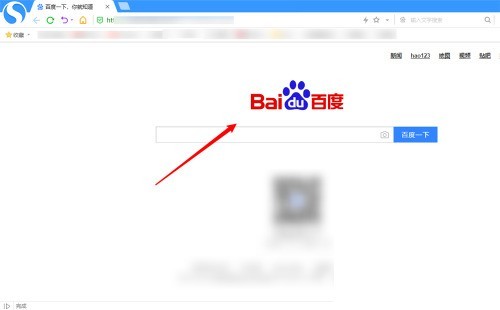
3、找到你要替換的收藏夾鏈接,右鍵點擊一下。
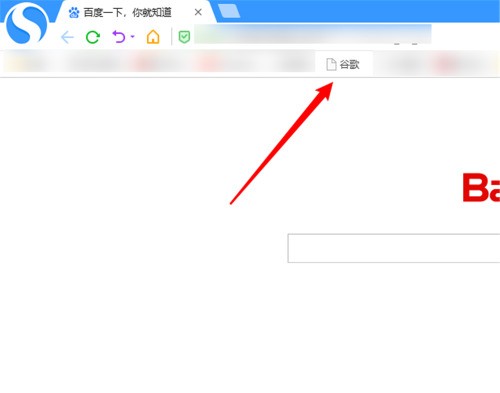
4、接著選擇【替換為目前網址】。
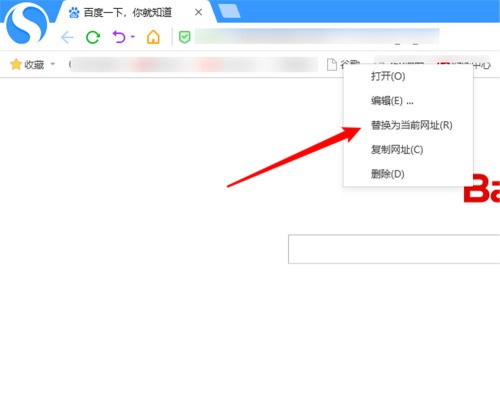
5、檢查一下【新網址】是否正確。
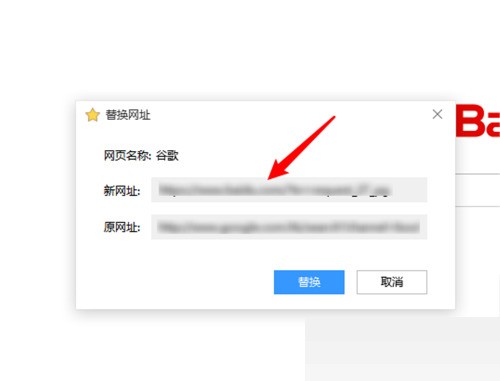
6、最後點選【替換】就可以了。
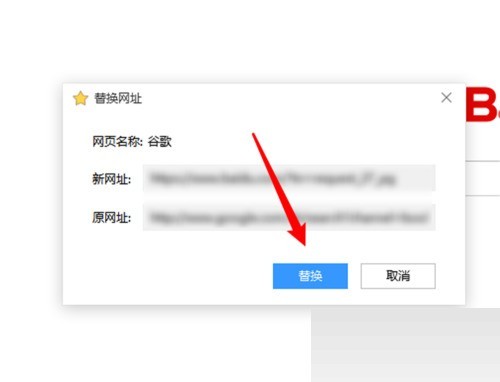 #
#
以上是搜狗高速瀏覽器怎麼替換收藏夾的網址_搜狗高速瀏覽器替換收藏夾的網址教程的詳細內容。更多資訊請關注PHP中文網其他相關文章!




